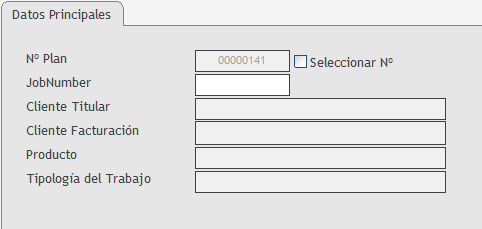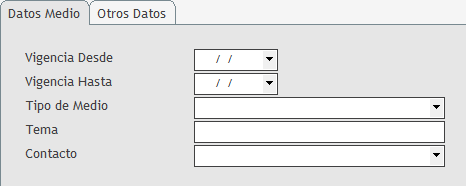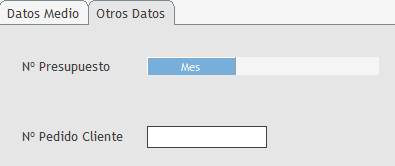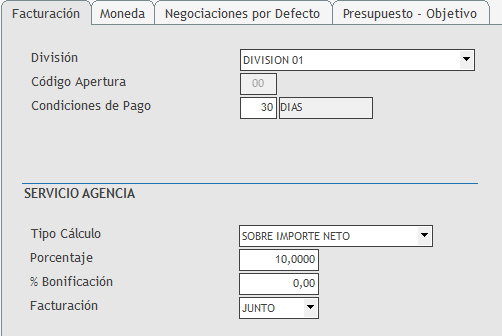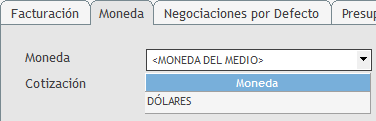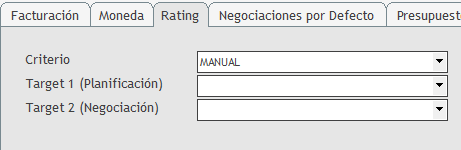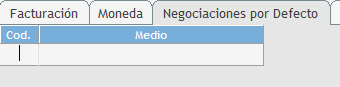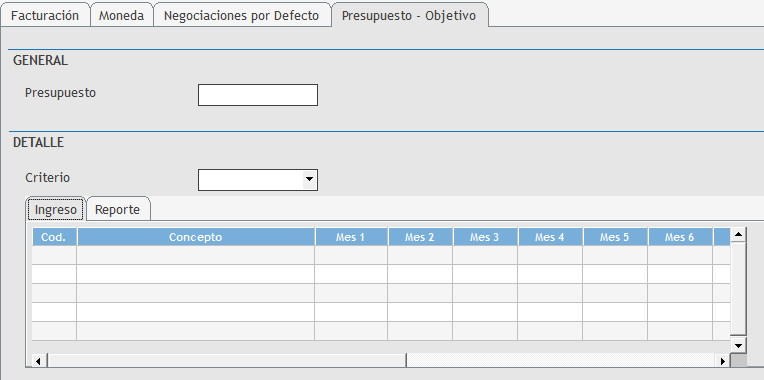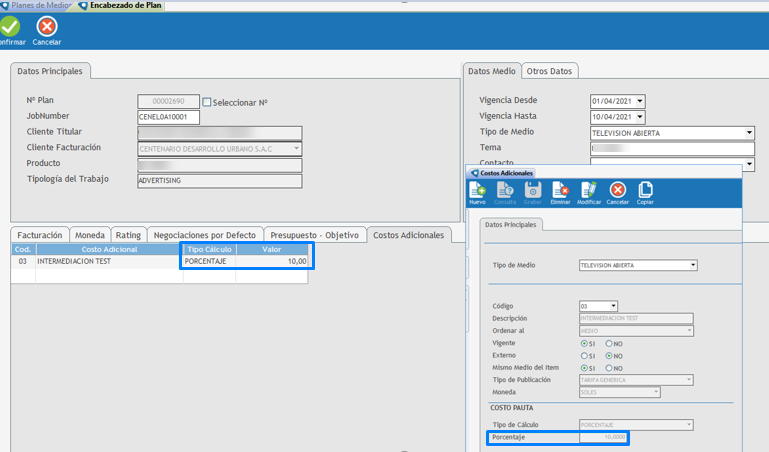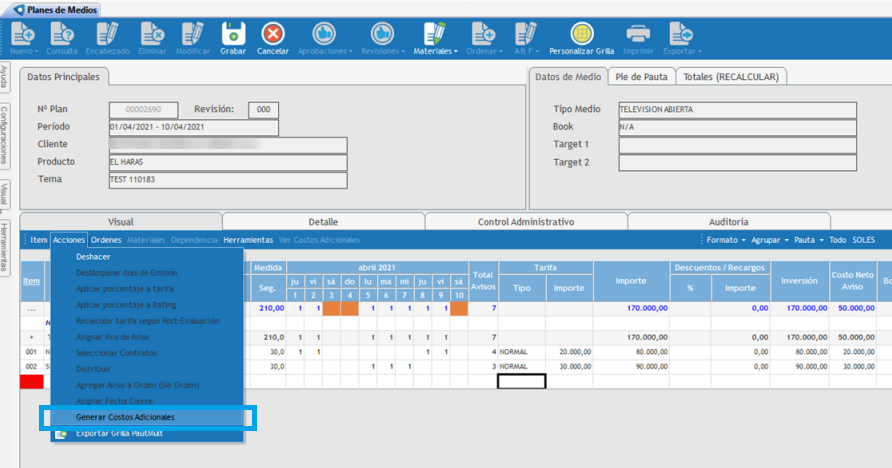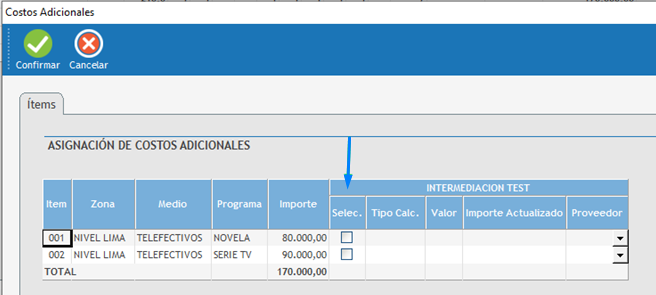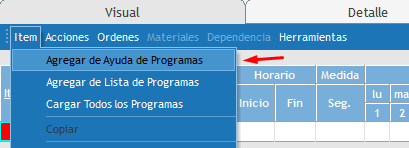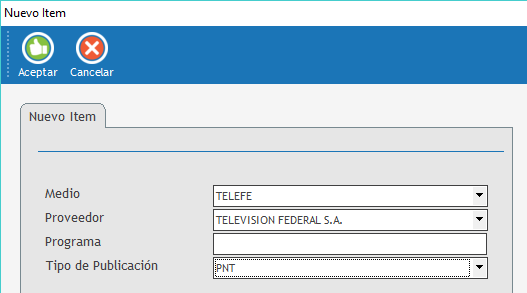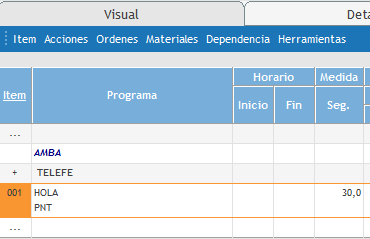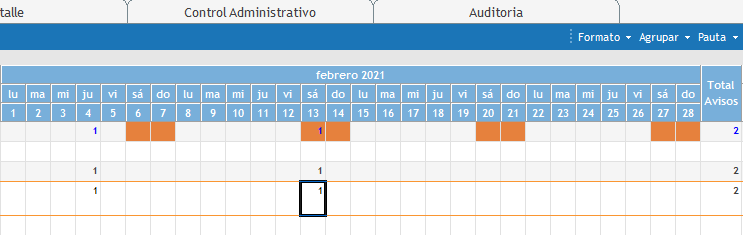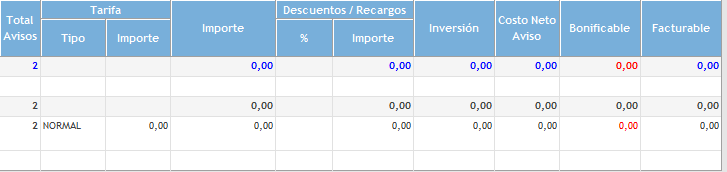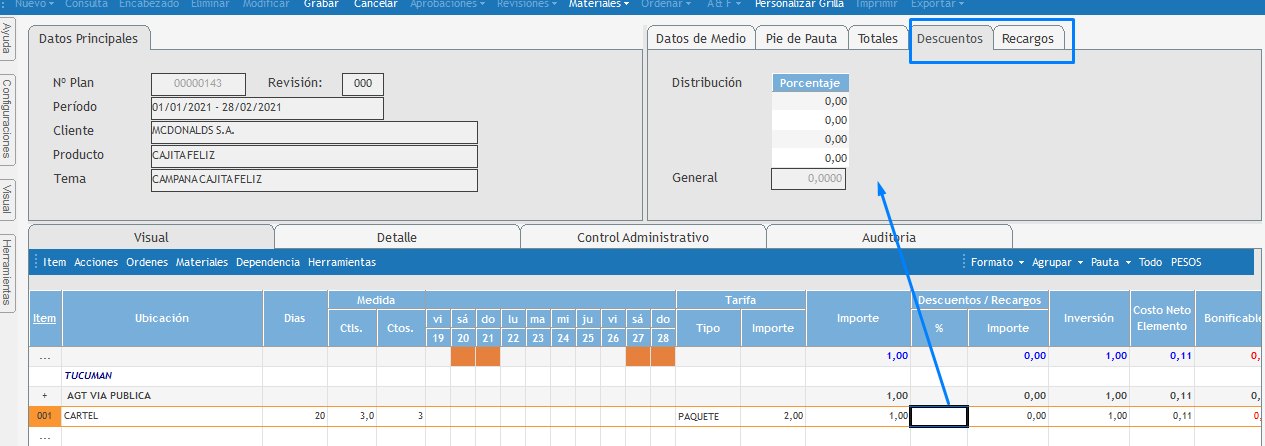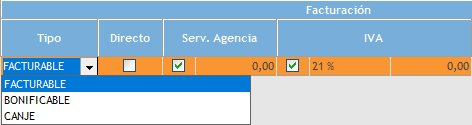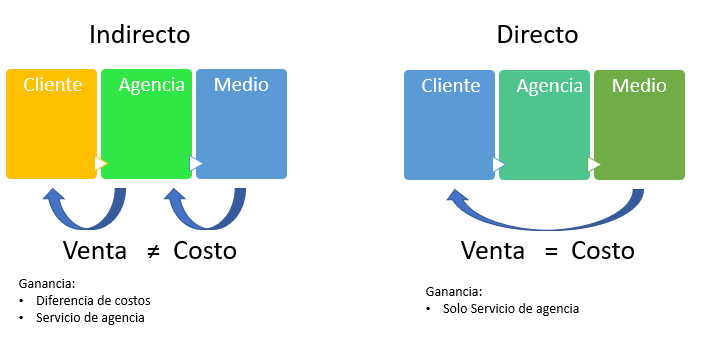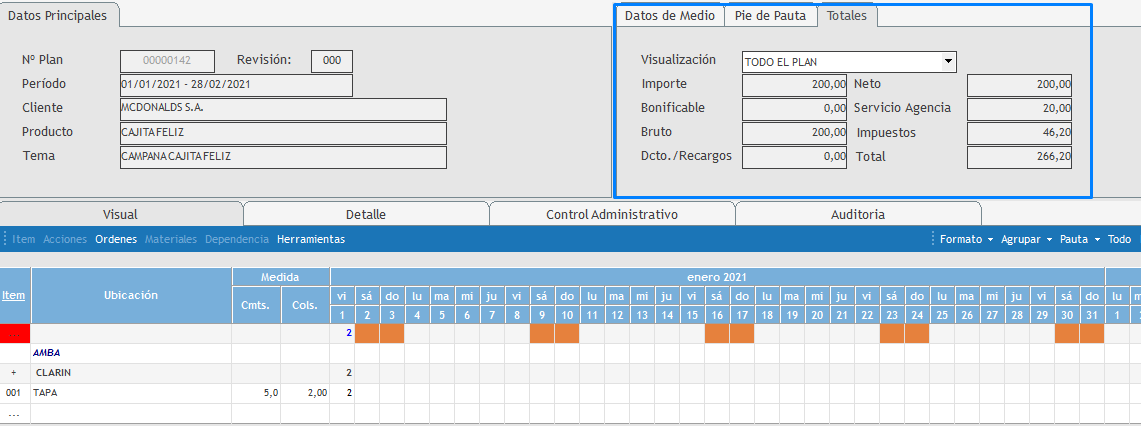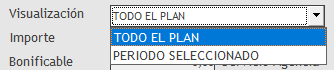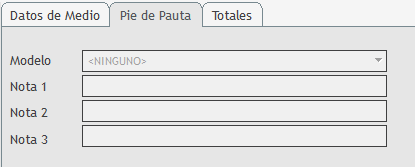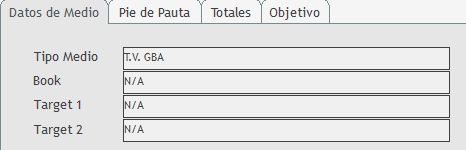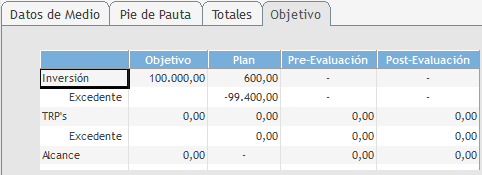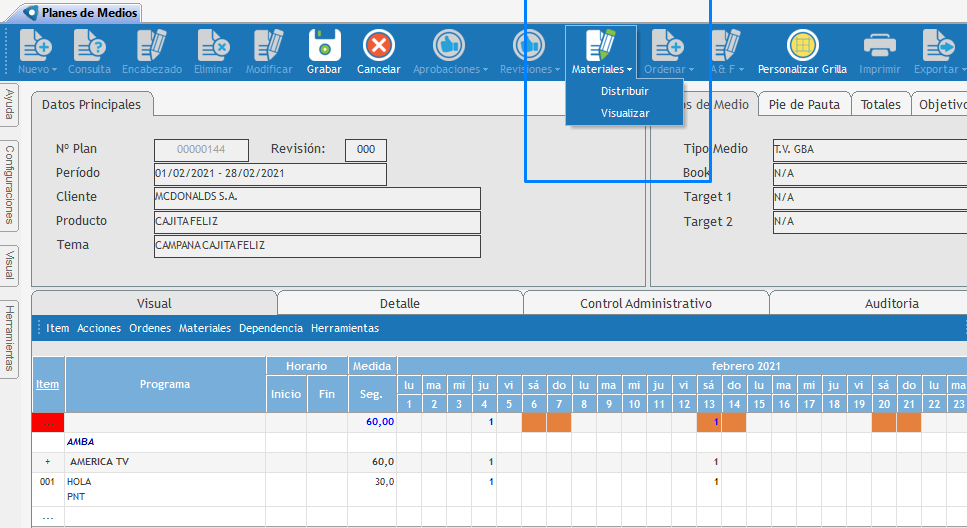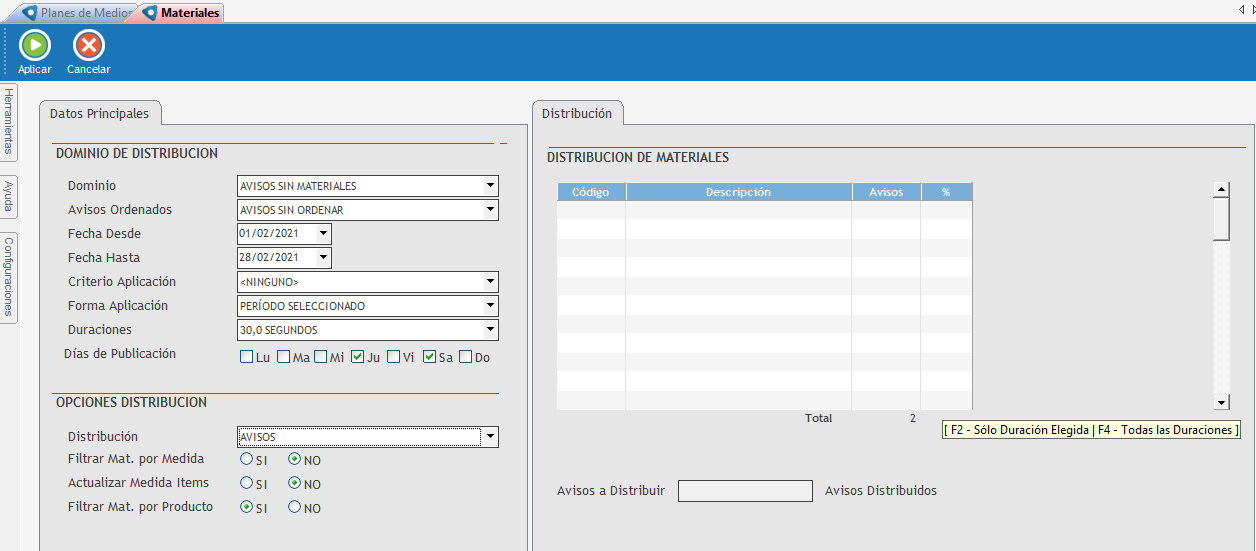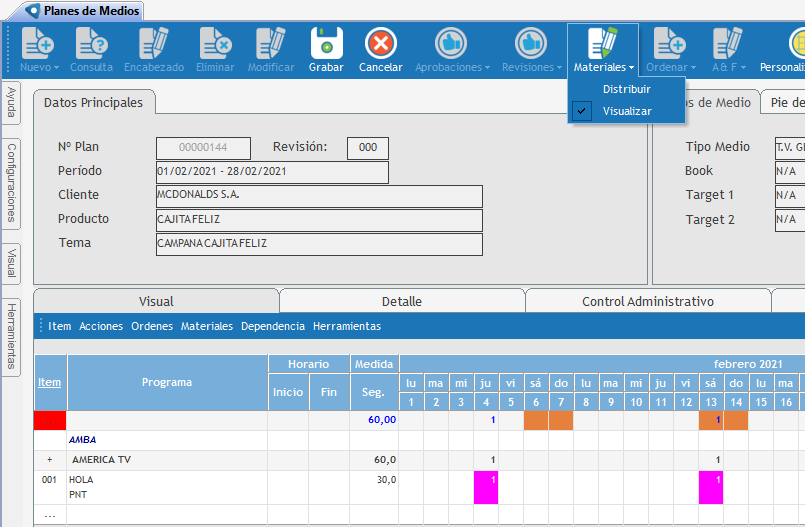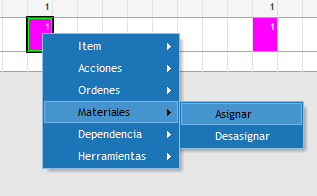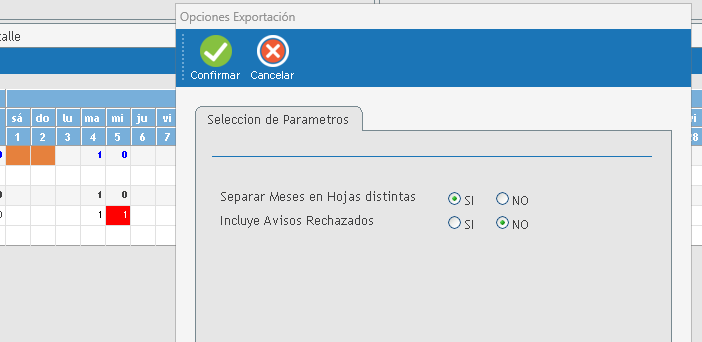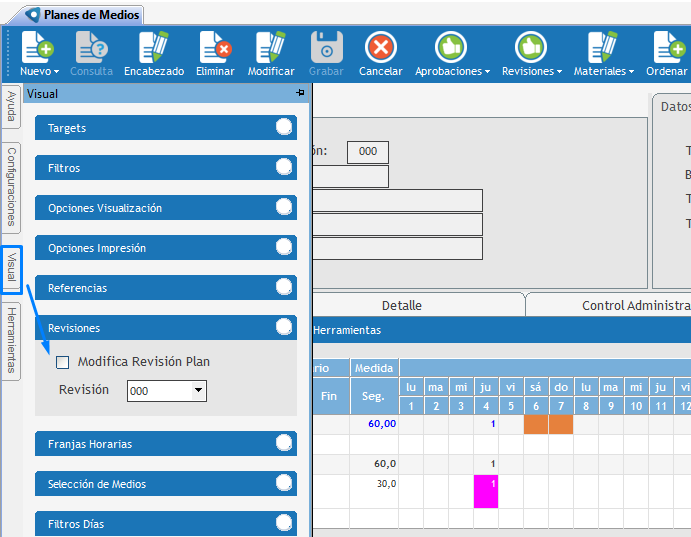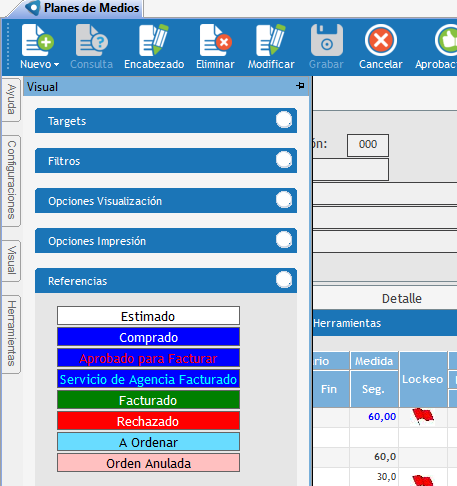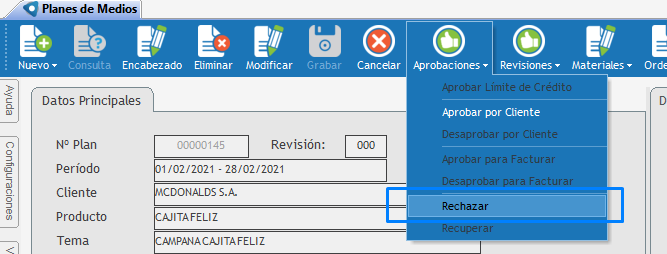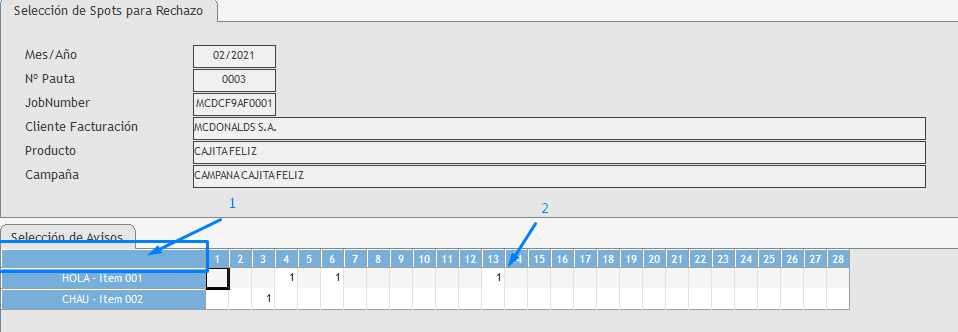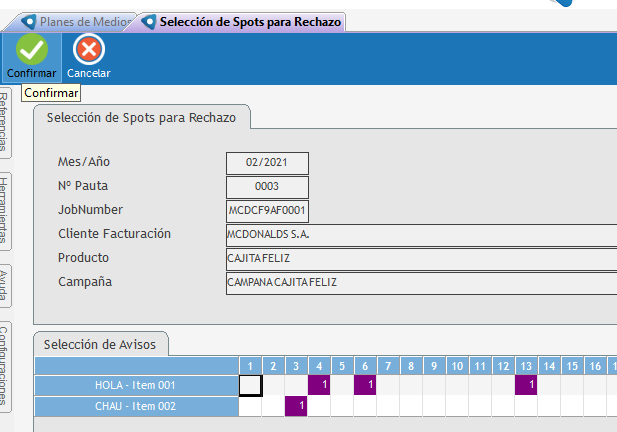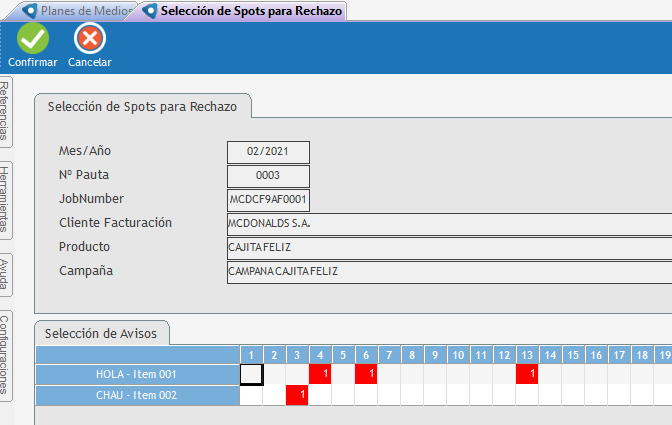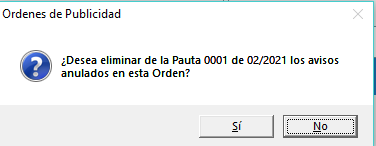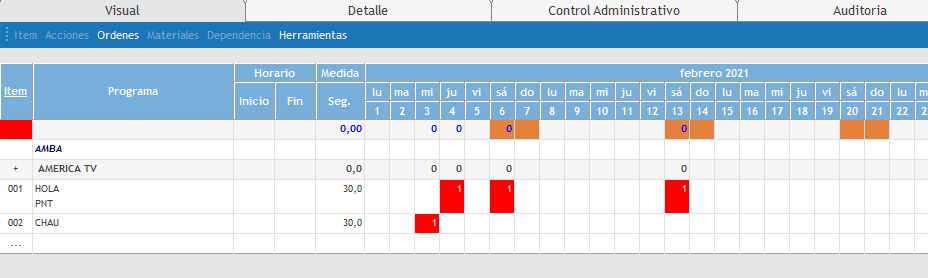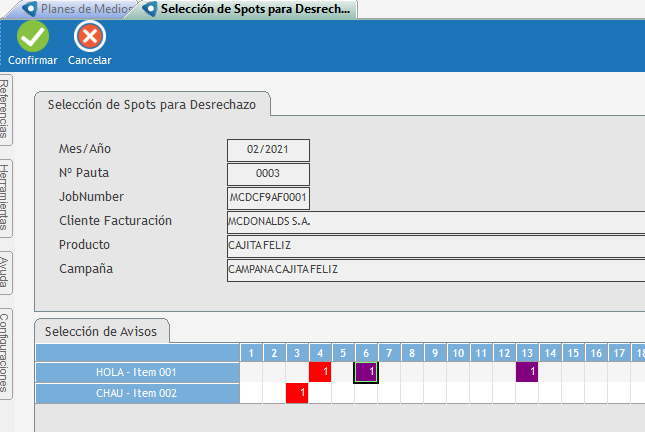Introducción
A través de la opción de Plan de Medios se brinda la posibilidad de generar presupuestos incorporando los medios en que desea salir el cliente, con una discriminación por programa e incorporando las distintas formas de contratación.
Una vez definido el presupuesto se puede exportar para ser enviado al cliente y que se proceda con el proceso de aprobación.
Sirve como base para la generación de la orden de pedido a los diferentes medios o en forma electrónica según el medio provea del mismo.
Requisitos
•Es necesario para iniciar la planificación seleccionando un proyecto (JobNumber) al cual quedará asociado. Validar que la campaña se encuentre abierta a través del listado de JobNumber, si esta cerrado no se lo va a mostrar para su asignación. •El usuario debe tener los permisos necesarios para poder efectuar la planificación. •Haber creado el tipo de medio para el cual se desea planificar. •Se deben disponer de los diferentes medios que se desean contratar, asociados al tipo de medio correspondiente. oCada medio puede tener, como mínimo, un proveedor por intermedio del cual se efectúa la compra, se debe validar que existe la asociación o se debe crear, para poder aplicarla en la planificación. •Haber definido el tipo de publicación a contratar, definiendo por ejemplo el tipo de compra: si es tanda o pnt. |
•Definir correctamente las franjas horarias, ya que, por defecto, el sistema trae precargadas algunas y no suele ajustarse a la forma de análisis utilizada. •Crear tarifarios incorporando las distintas negociaciones entre el cliente y los medios. •Incorporar los acuerdos a través de los contratos que incorporan el manejo de los confidenciales. •Incorporar los diferentes target, en el caso de desear incorporar el rating a la programación. •Si se desean incorporar cargos adicionales |
Forma de uso
Como es una pantalla que tiene muchas opciones y que son todas importantes, en el momento de generar la planificación dividimos la explicación en la diferentes situaciones que se pueden presentar:
En la creación del plan encontramos dos grandes sectores que debemos completar para generar el plan.
|
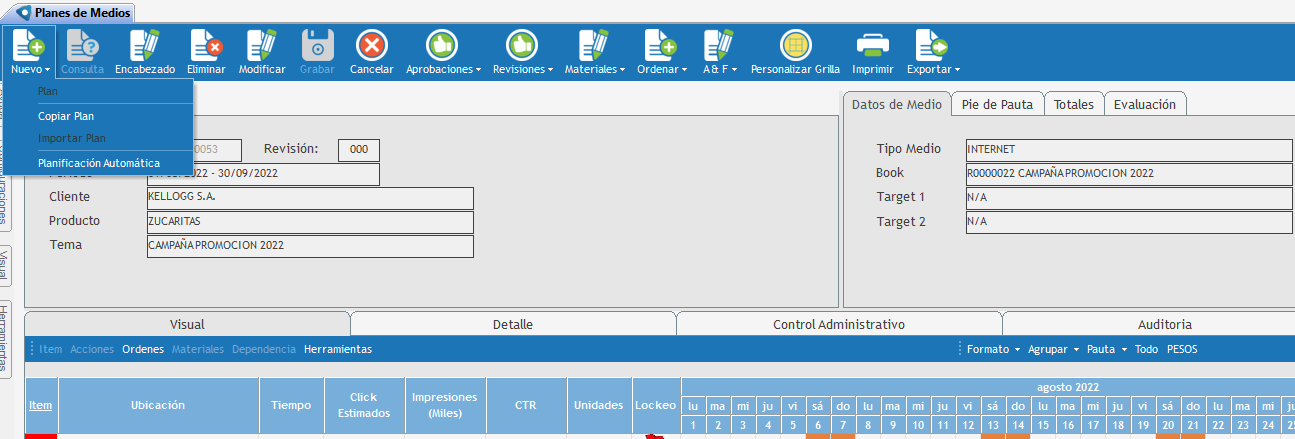 Cuando se consulta el plan si presionamos el botón nuevo, brinda la opción de copiar el mismo, durante el proceso nos solicita indica si queremos copiar el plan sin avisos y que tarifa se desea aplicar. 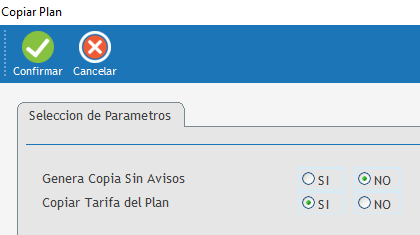 Una vez confirmado estos parámetros muestra el encabezado del plan donde permite cambiar el cliente y fechas de emisión del plan, para lo cual va a solicitar si se desea: •Trasladar: mueve todos los avisos ubicándolos a partir de la fecha del primer día de la semana disponible que tenga avisos manteniendo el orden original. •Rota: mueve loa avisos a la nueva fecha de inicio del plan respetando el día de la semana de cada aviso. 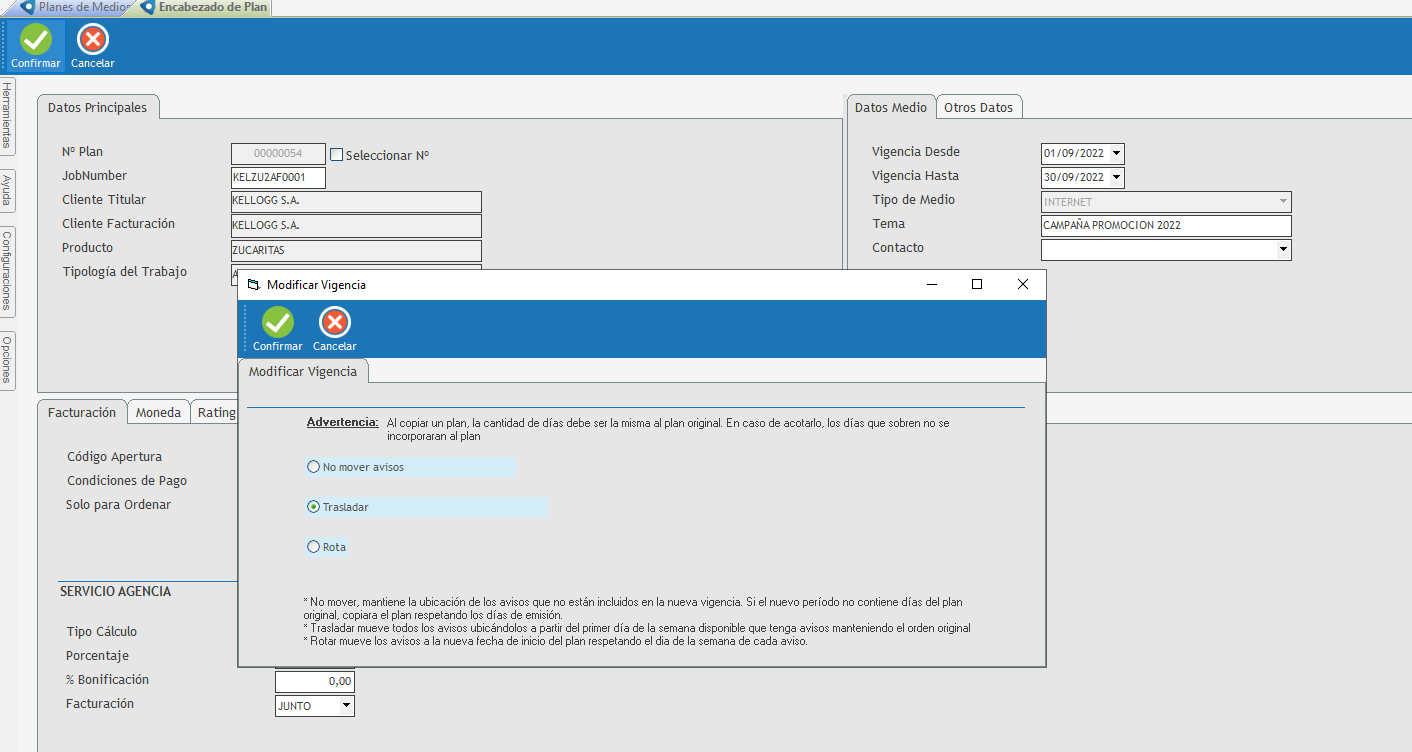 Importante: Durante el proceso va a validar si los proveedores, medios, ubicaciones etc. se encuentran disponibles y activas, en caso contrario va a informar que hay algún maestro no vigente. 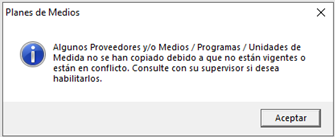 |
|
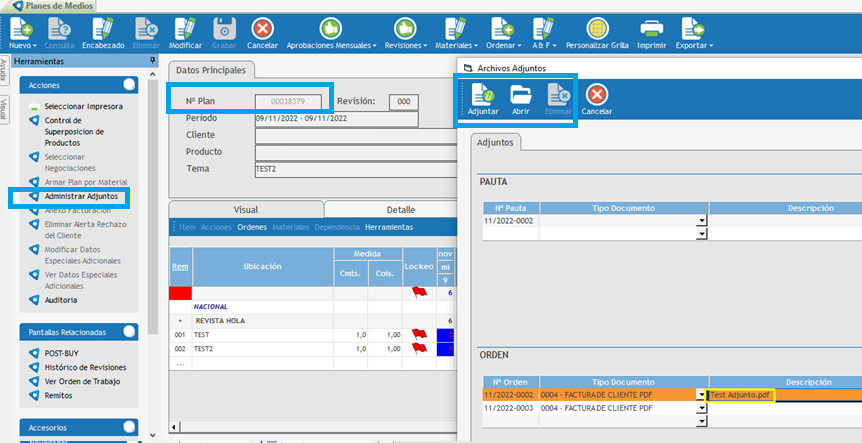 •En los niveles de acceso (1, 2) podrán eliminar, el archivo adjunto. •El nivel de acceso (1 al 4) podrán adjuntar. •Y todos los niveles de (1 al 6) podrán abrir los adjuntos. |
Esta acción es responsabilidad de la persona que tiene contacto con el cliente y se encarga de la aprobación del mismo, para lo cual el usuario debe tener el permiso de aprobación por cliente y aprobación para facturar. 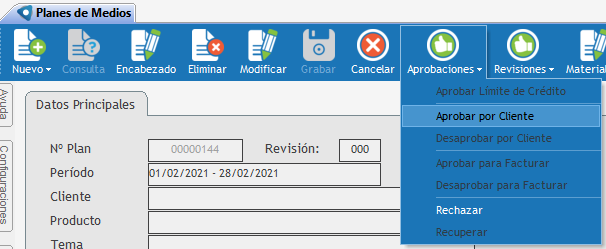 A tener en cuenta: la aprobación por cliente aprueba todo el plan, en el caso de que haya medios o ítem que no van a ser tenidos en cuenta se sugiere rechazar. Dicha opción marca en rojo los avisos rechazados, estos no suman en el valor total de la inversión ni se tienen en cuenta para la impresión de plan, pero sabemos que los clientes son cambiantes y pueden requerir sumar los avisos que no fueron tenidos en cuenta en una primera parte, esto lo podemos hacer con el botón Aprobaciones - Recuperar, volviendo a la vida dichos avisos, sin haber perdido los registros. Es común que los usuarios eliminen los avisos y no utilicen la opción de rechazar, el resultado es similar pero la desventaja es que perdemos el registro de lo hecho. Una vez ordenado y efectuado el control de avisos, se puede proceder a aprobar para facturar donde se muestra una nueva ventana con los avisos a aprobar. 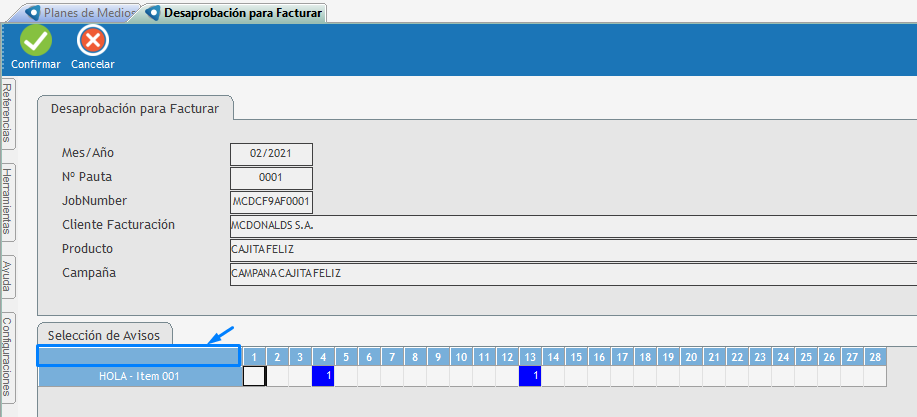 Permite aprobar todos seleccionando la esquina superior izquierda, en esa situación va a notar un cambio en el color del aviso que indica que el mismo se encuentra aprobado para facturar.  |
La cancelación de avisos suele darse para dos casos específicos:
|
Cuando encontramos avisos que se encuentran en color rojo, el sistema permite recuperar los mismos sin perder lo planificado previamente en el plan. Sobre la parte superior, en la barra de botones, encontramos la opción de recuperar, que nos muestra una nueva pantalla donde podemos seleccionar en forma masiva o unitaria los avisos a recuperar. 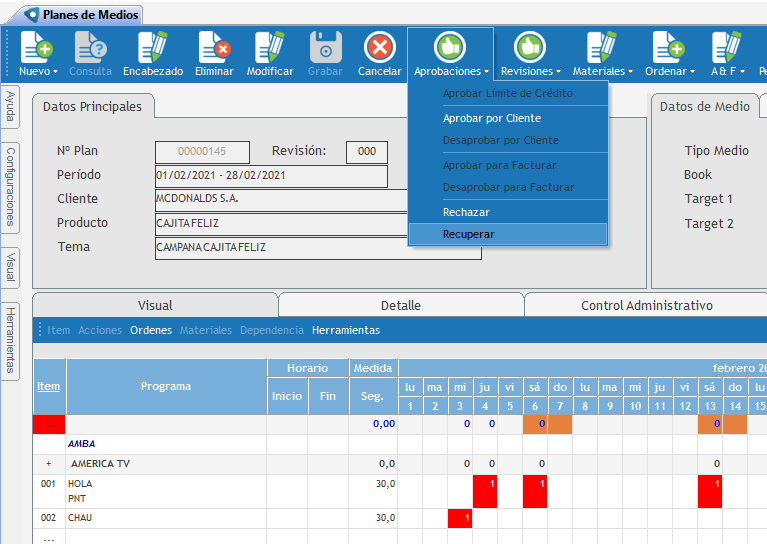 Al seleccionar los avisos a recuperar dejan de visualizarse en color rojo para exponerse en morado:
Al confirmar la selección, el sistema los muestra en el estado previo al rechazo, permitiendo recuperar las ordenes asociadas. 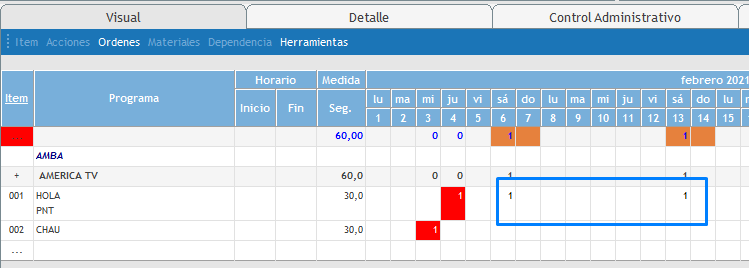 |
Este proceso toma los datos de la planificación para generar una orden de publicidad hacia los medios, solicitando reservar los espacios que desea contratar. La explicación del proceso la vemos en la opción de orden de publicidad. |
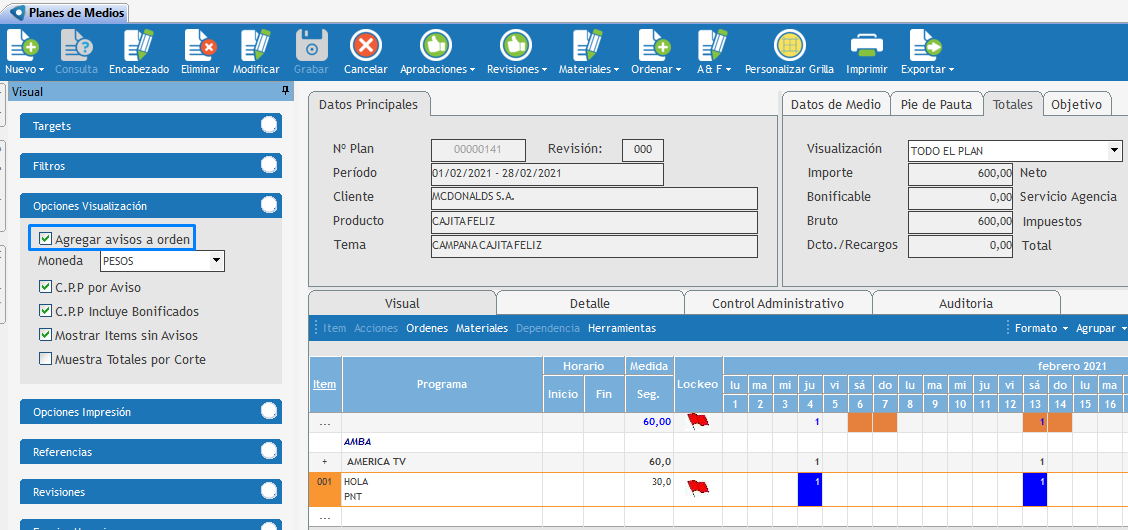 Cuando el plan fue ordenado, el plan tiene asociadas distintas órdenes, que cualquier cambio que se efectué en el plan puede afectar a la orden de publicidad. Básicamente, los cambios pueden ser de: programa, duración, cantidad de avisos, tipo de publicación, tipo de facturación, directo o indirecto y contratos. Para facilitar el proceso, brinda una opción que, en el momento de generar el cambio, se actualice el mismo en la orden sin tener que eliminarla. Esta opción se encuentra en la barra lateral dentro de la opción de visualización y se llama Agrega avisos a la orden, que permite incorporar o modificar y eliminar avisos y programas en la misma orden. 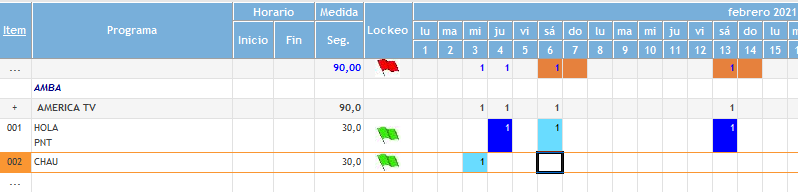 Para efectuar el cambio cuando se generó la orden en el plan se muestra una nueva columna con una bandera, la misma indica en rojo que el ítem se encuentra bloqueado, si elegimos modificar el plan, podemos cambiarlo haciendo doble clic sobre la misma. En esta situación nos permite efectuar los ajustes, incorporar, sacar o modificar cantidades, los ajustes se visualizan en color celeste indicando que en el momento que guardemos, automáticamente, se va a generar la actualización de la orden con una nota referencial que indica que esta versión de la orden anula y reemplaza a la anterior. 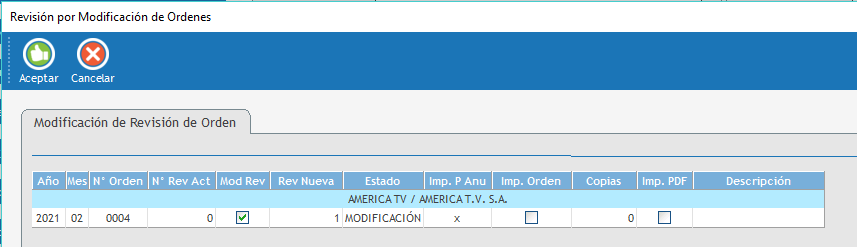 |
A partir de Release 4.6 permite desde la barra de herramientas cambiar las negociaciones en forma masiva, sobre planes que tienen las ordenes abiertas y no facturadas 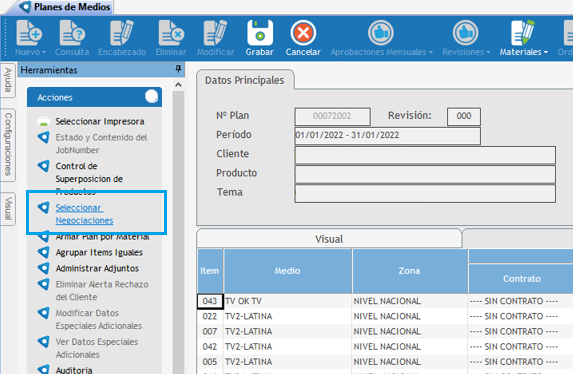 Al seleccionarlo expone una nueva ventana donde permite cambiar las negociaciones 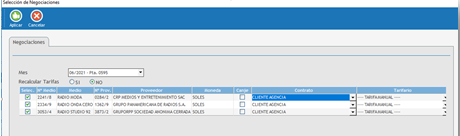 |
 El botón nuevo nos permite el ingreso de un nuevo plan y el de consulta nos permite consultar, ver y editar el mismo. No sugerimos el uso del botón eliminar, que borra todo registro del mismo, pero en casos es necesario, sugerimos el uso del botón rechazar. La opción de modificar permite efectuar ajustes al plan que va a depender del grado de avance, y una vez efectuados los ajustes para guardar el mismo se debe utilizar el botón grabar. El botón cancelar finaliza la acción que se esta efectuando. Aprobaciones, corresponde a las aprobaciones por cliente, para facturar, rechazar y recuperar. A través de los materiales podremos distribuir y visualizar los mismos. Órdenes se utiliza para generar las órdenes de publicidad a los medios. Podemos efectuar una pre o post evaluación si contamos con los servicios a través de A&F Brindamos la posibilidad de definir las columnas que deseamos con la opción de personalizar grilla. Por último, para enviar al cliente el plan podemos imprimir el mismo o exportarlo a los diferentes formatos. |
A través del siguiente video sobre contratación de espacios en prensa, vemos los pasos a seguir y que puntos tener en cuenta durante la planificación, tenga en cuenta que el mismo puede sufrir ajustes y modificaciones, para manejar un historial sugerimos que revise la sección de versión y revisiones. |
Guías de usuario
Generar un Nuevo Plan de Medios facturable a un grupo de clientes
Generar un Plan de Medios de TV y utilizar el listado de programas
Aprobar por Cliente una pauta cuando la agencia ha definido aprobación por cliente por pauta
Asignar material con contrato de regalías a un plan de medios
Anular una Orden de Publicidad
Generar una Orden de Publicidad para todos los ítems de un medio de un Plan
Generar una Orden de Publicidad para todos los ítems de un Proveedor de un Plan
Modificar una Orden de Publicidad generando una nueva versión
Generar Plan de Medios sin datos de Rating para TV con Tarifario y Contrato
Generar Plan de Medios Asociado a un Rankeo para TV
Generar Plan de Medios para Prensa
Generar Plan de Medios para Radio
Generar Plan de Medios para Internet
Importar un Plan de Medios de TV Generado en PlanView
Generar un Plan de Medios de TV a partir de un Plan existente
Habilitar el Esquema de Revisiones en los Planes de Medios
Aprobar el Limite de Crédito de un Plan de Medios
Aprobar por Cliente un Plan de Medios
Consultar un Plan de Medios y Visualizar una Pauta Especifica
Aprobar para Facturar un Pauta de Medios
Visualizar todos los avisos de un Plan de Medios Agrupados Semanalmente
Visualizar todos los avisos de un Plan de Medios Agrupados por Medio y Zona
Agregar avisos a un Programa de una Pauta sin Ordenar al Medio
Agregar Avisos en una Pauta e Incorporarlos a la Orden Relacionada
Asignar material a todos los avisos de un Plan de Medios
Asignar material a todos los avisos de un Plan de Medios por Ítem
Asignar material a todos los avisos de un Plan de Medios por Zona
Asignar material a todos los avisos de un Plan de Medios por Medio
Asignar material a todos los avisos de un Plan de Medios por Franja
Asignar Material a un determinado aviso de un Plan de Medios
Visualizar el Reporte de Análisis de Distribución agrupado por Criterio
Visualizar el Reporte de Análisis de Distribución en Modo Vista Múltiple
Visualizar Avisos con control Deficiente en un Plan de Medios
Reprogramar un Aviso de una Pauta
Rechazar Avisos de una Pauta pendiente de Ordenar
Recuperar Avisos de una Pauta previamente Rechazados
Eliminar un Programa con Avisos del Plan pendiente de Ordenar
Generar Pre evaluación de un Plan de Medios de TV
Visualizar un Plan de Medios según Resultado de Pre evaluación
Generar Post evaluación de un Plan de Medios de TV
Visualizar un Plan de Medios según Resultado de Post evaluación
Actualizar Tarifas de un Plan de Medios según Resultados de Post Evaluación
Enlaces de interés: